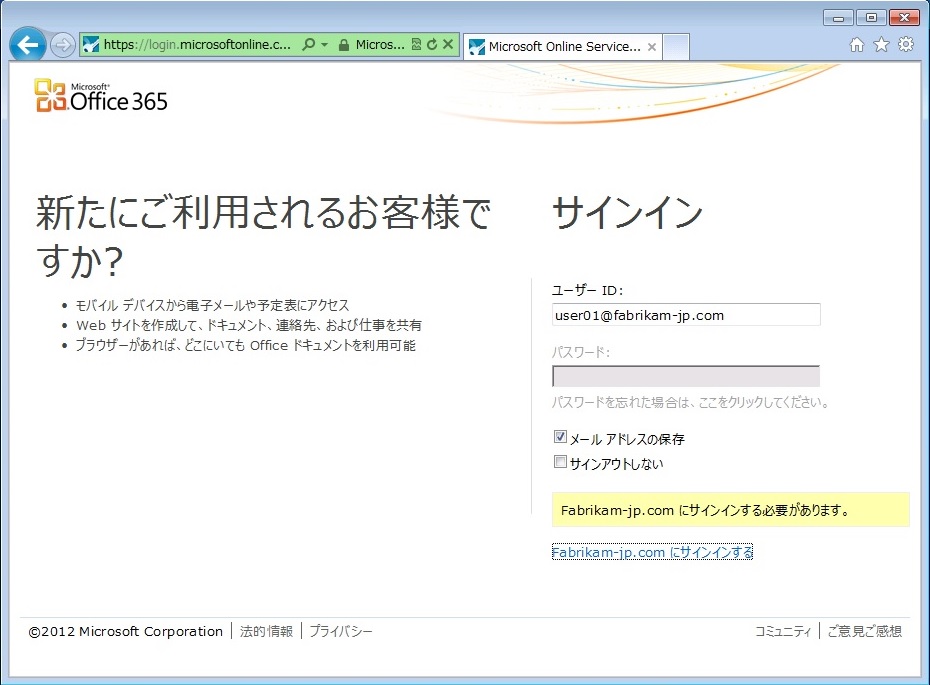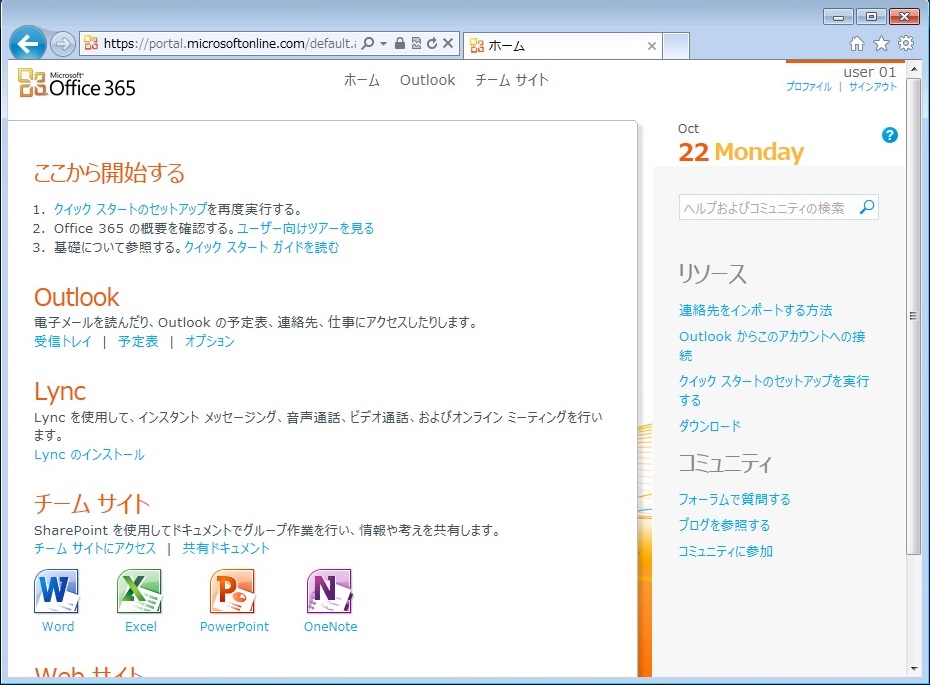Office365は、プランE・プランP共にディレクトリデータベースとしてWindows Azure Active Directoryを利用しています。Azure側は特に両者の区別はなく展開されており、利用するサービスが違うという扱いです。
この為、Windows Azure Active Directoryのポータルにサインオンすると、プランPとしてはサポートされていない(メニューに出てこない)シングルサインオンなどのメニューもプランE同様に表示されます。ここでは、Windows Azure Active Directoryを利用してADFSによるシングルサインオンをセットアップする手順を紹介致します。
ポータルにOffice365のアカウントを利用してサインインします。ポータルが表示された後は、メニューから独自ドメインを追加します。
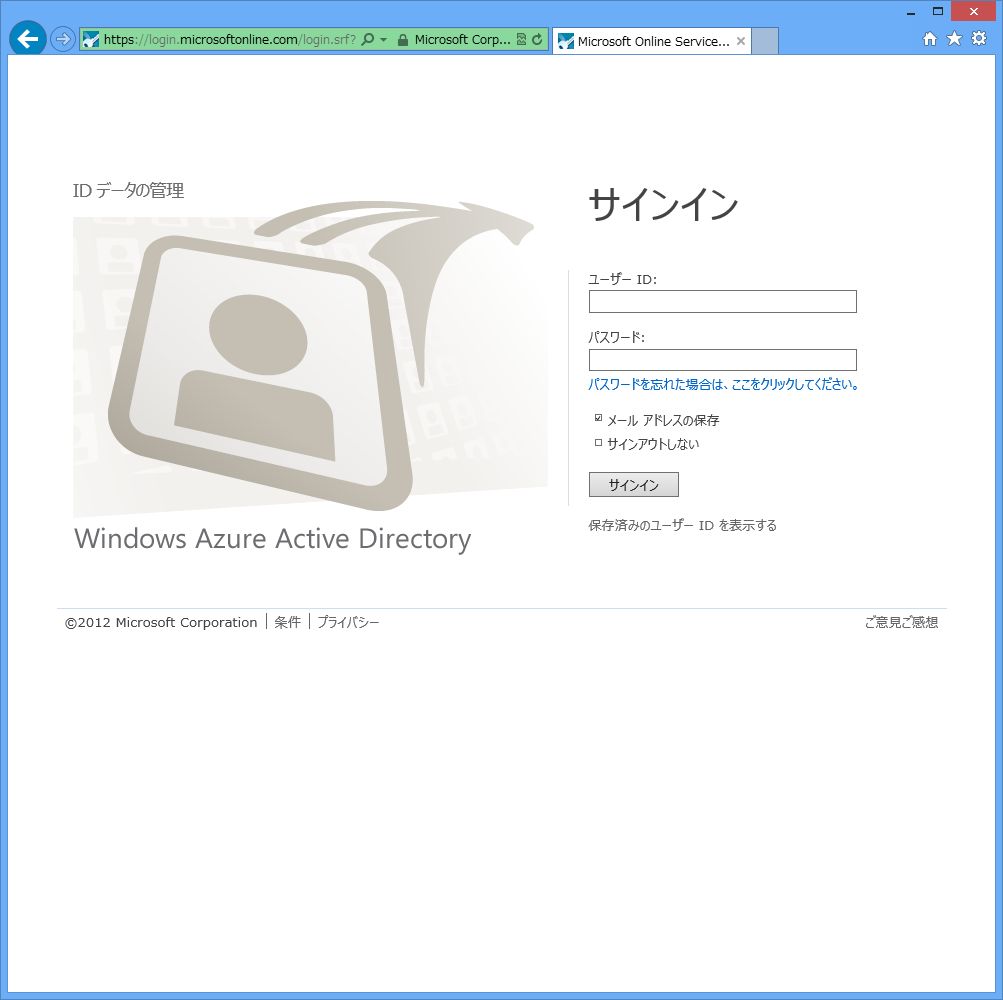
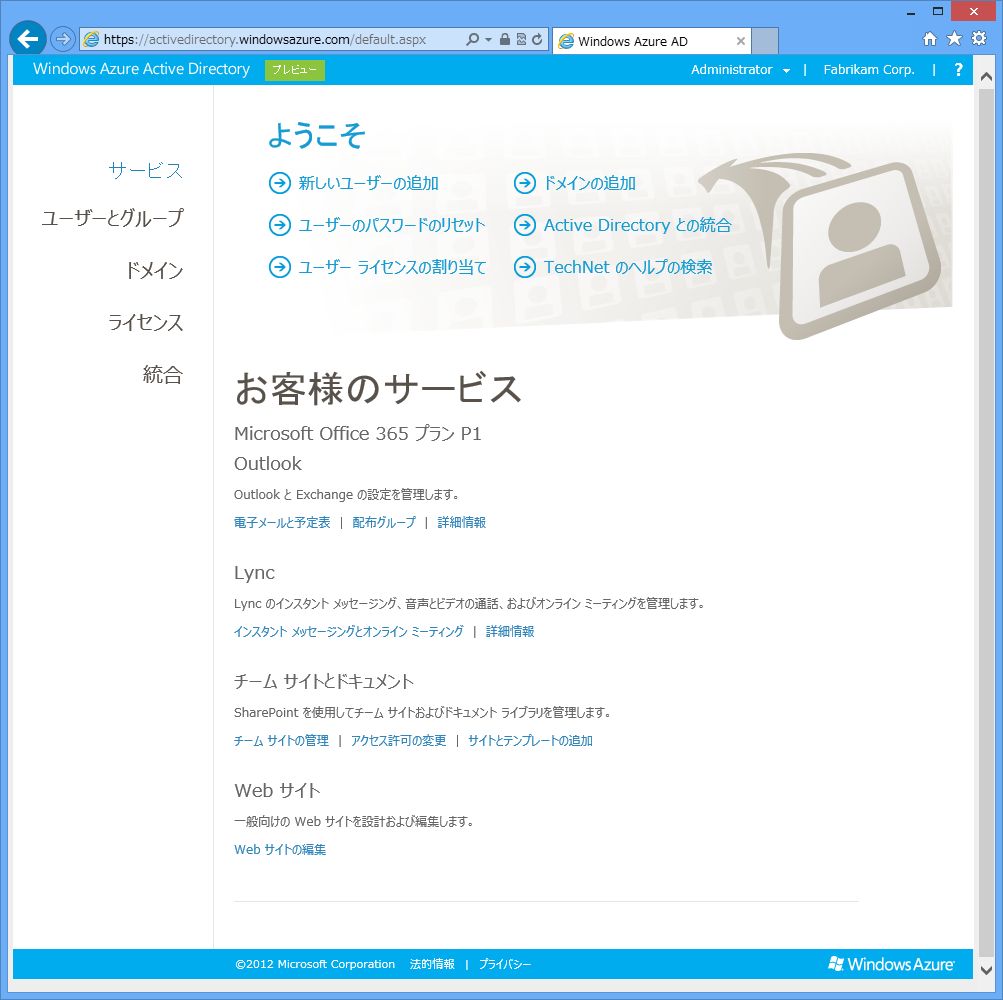
手順はOffice365と同じです。ドメイン名を入力後に表示される ms=MSxxxxxxxx という値をそのドメインのTXTレコードに追加して、確認を行います。
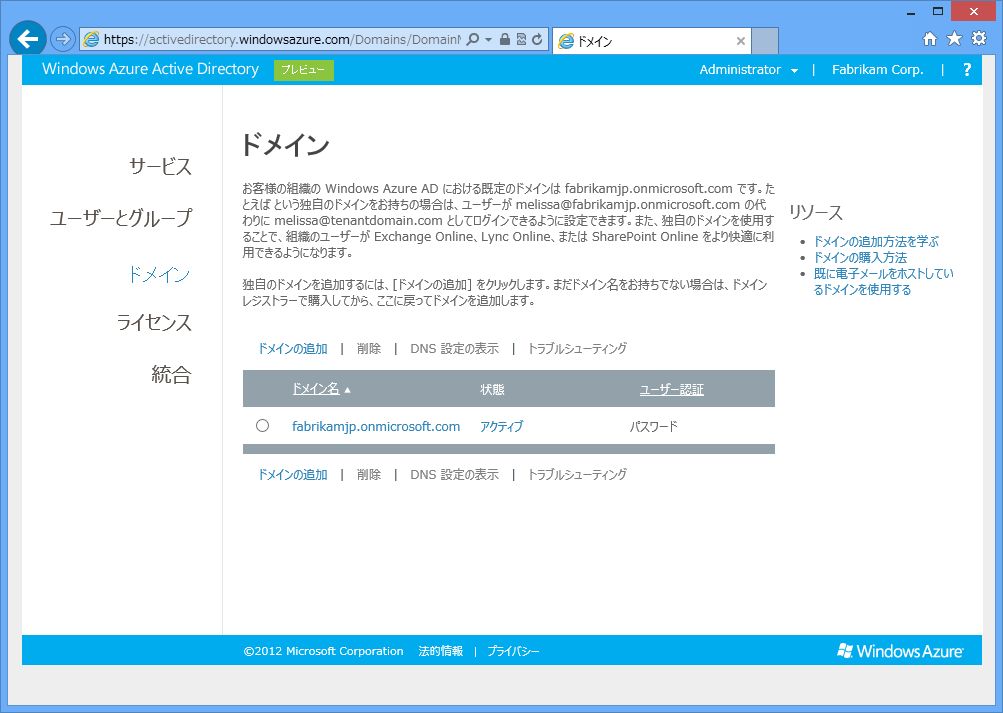
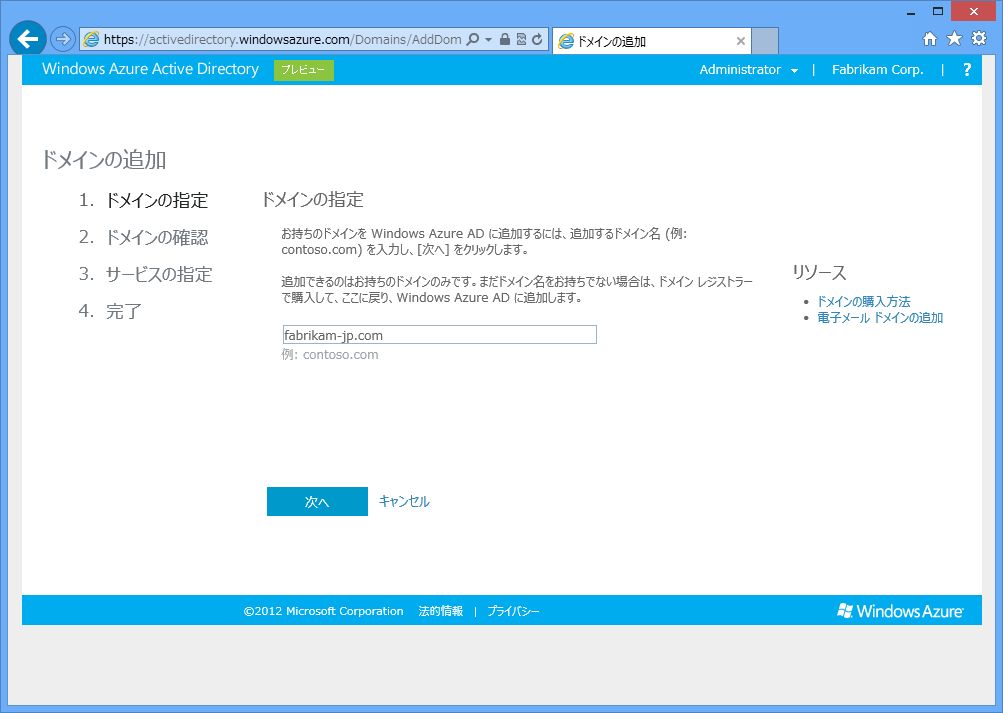
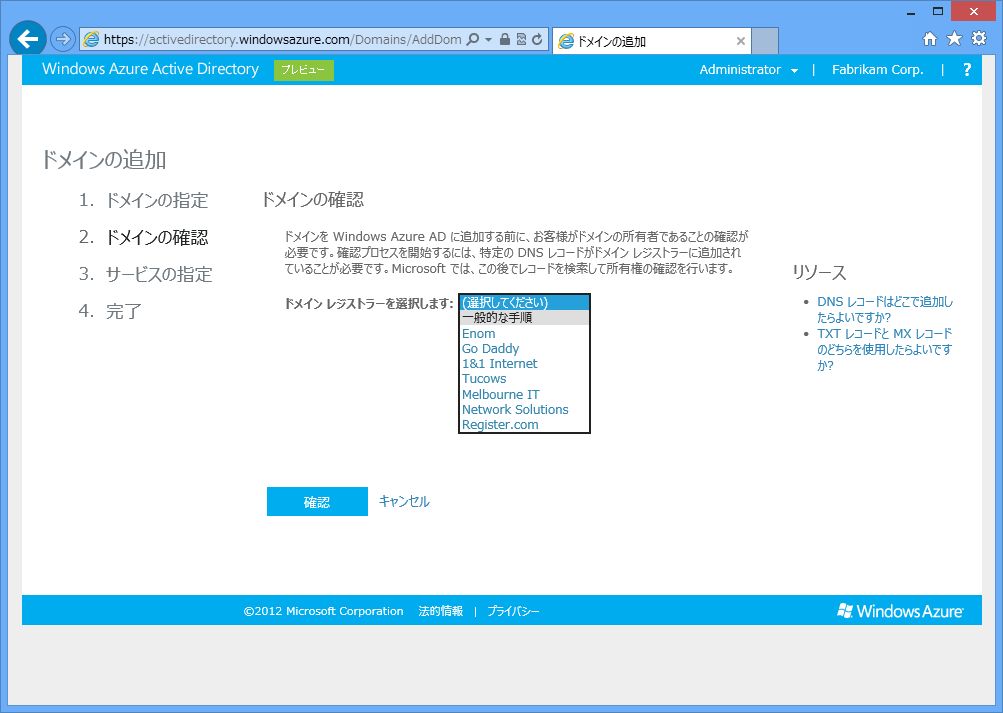
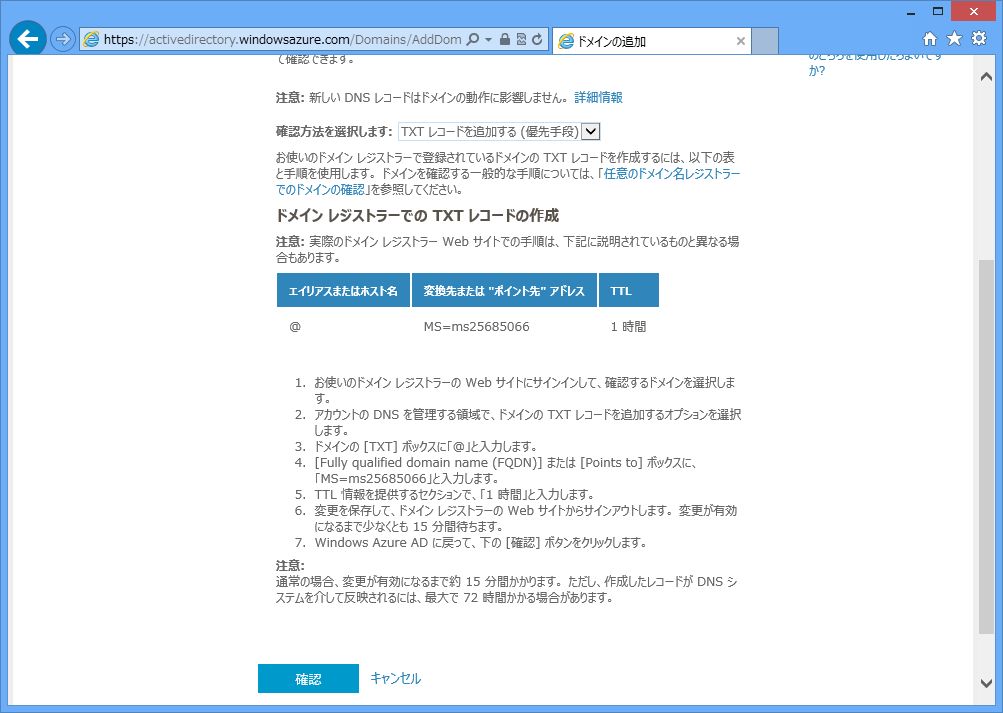
追加後はそのドメインの用途を選択する画面になりますので、必要なサービスを選択します。続いてその独自ドメインをOffice365で利用する際に必要なDNSレコードが表示されます。後から再度表示させることもできますので、ここではDNSの設定はせずに先に進みたいと思います。
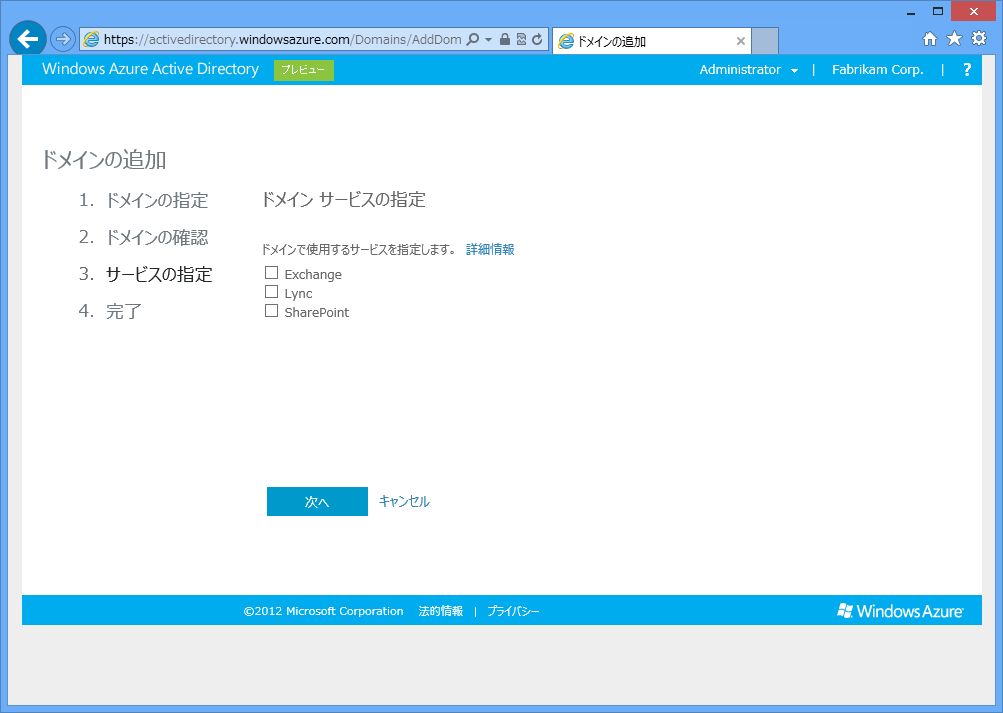
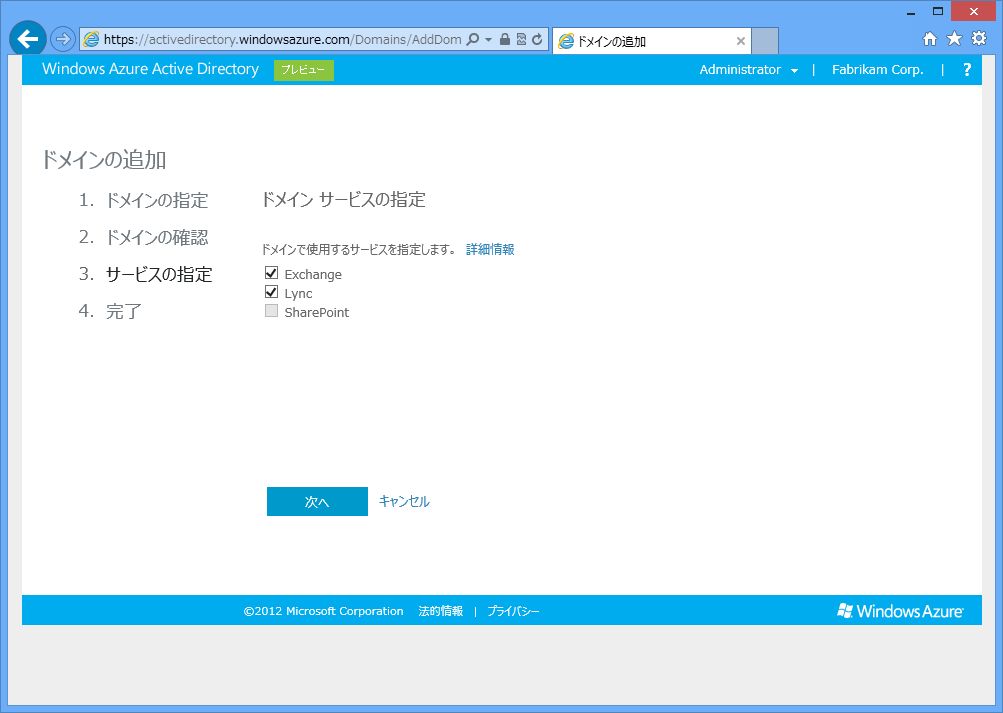
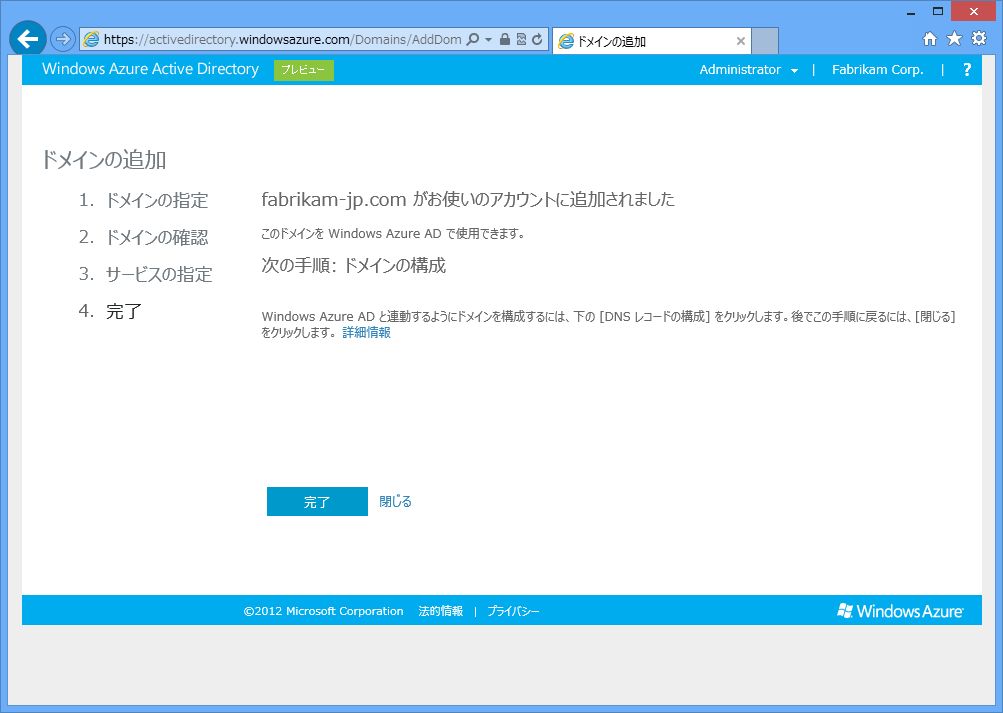
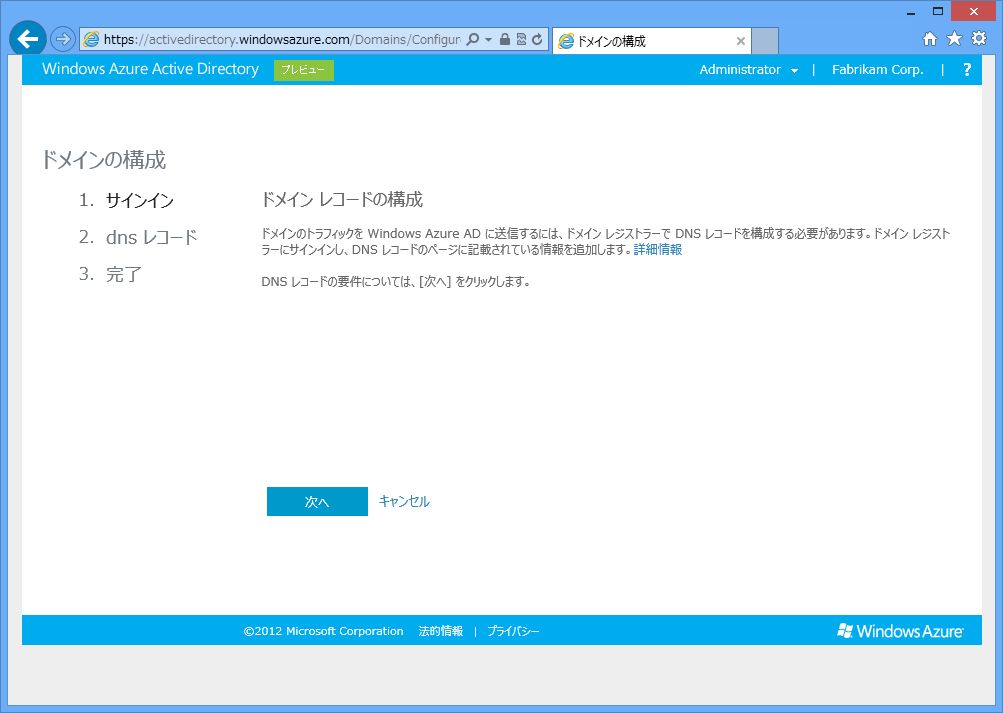
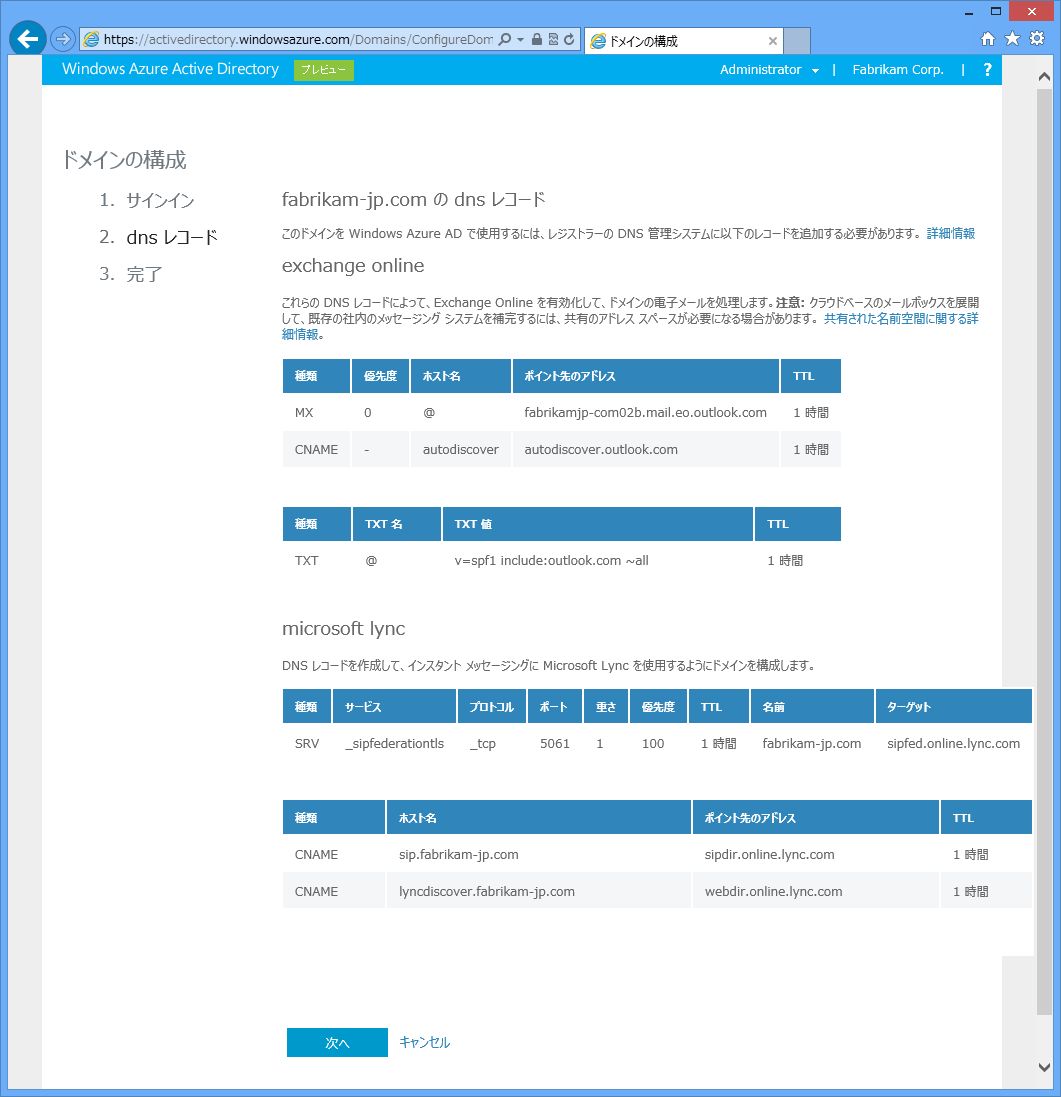
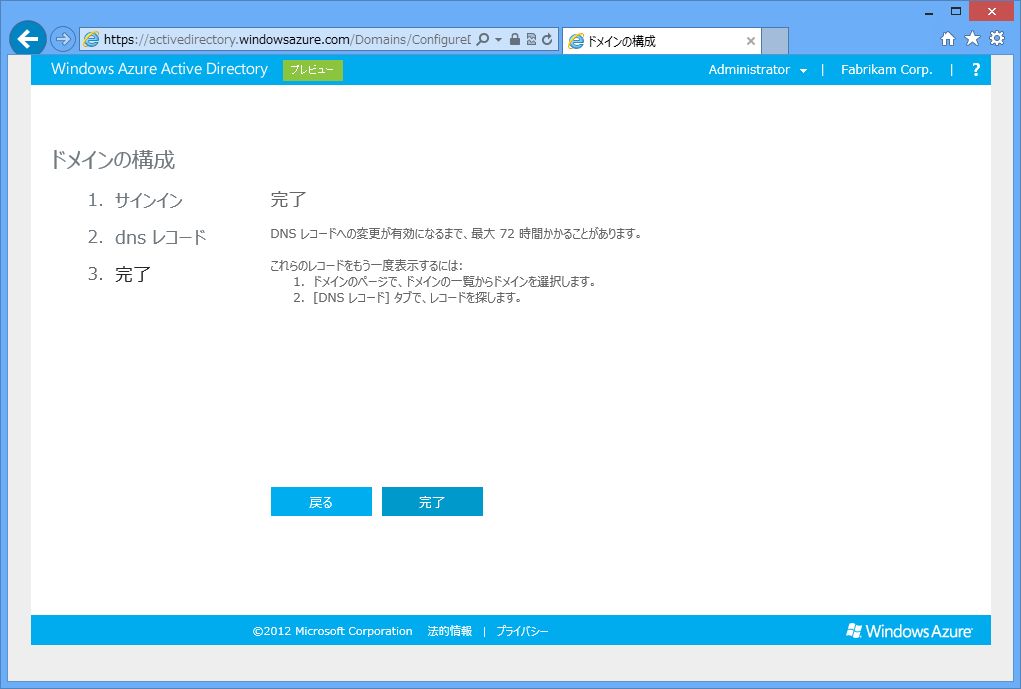
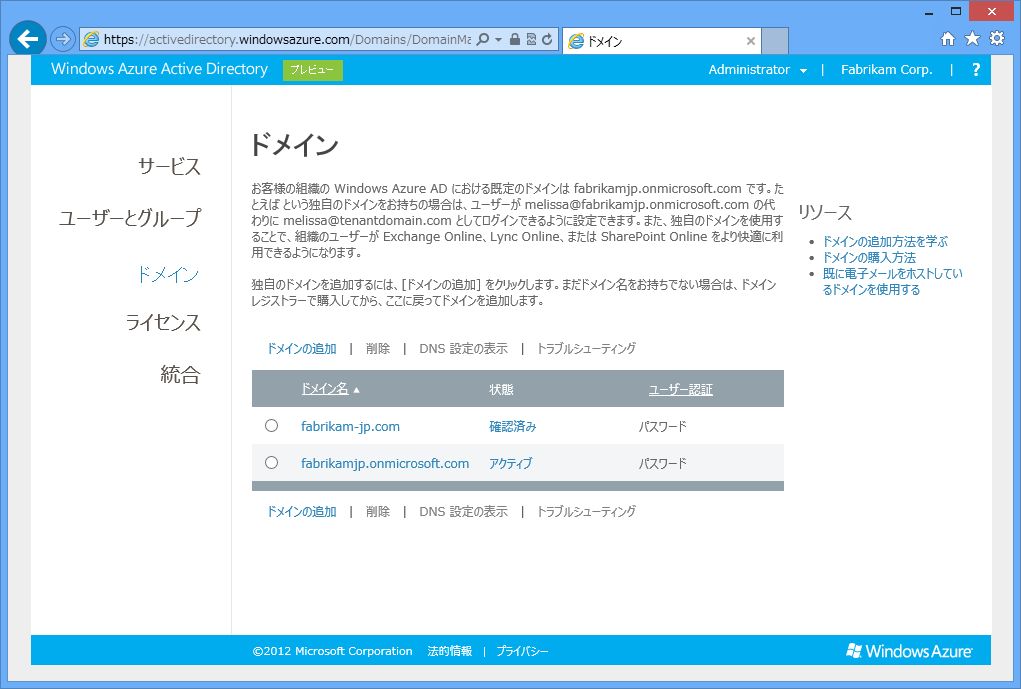
続いて、新たなメニュー「統合」を開き、「ディレクトリ同期」のメニューを開きます。ADFSの展開前に、まず最初に時間のかかる(経験上、数時間以上掛かる場合もあります)「アクティブ化」を選択します。選択後はバックグラウンドで処理が行われていますので、シングルサインオンの設定に進みたいと思います。
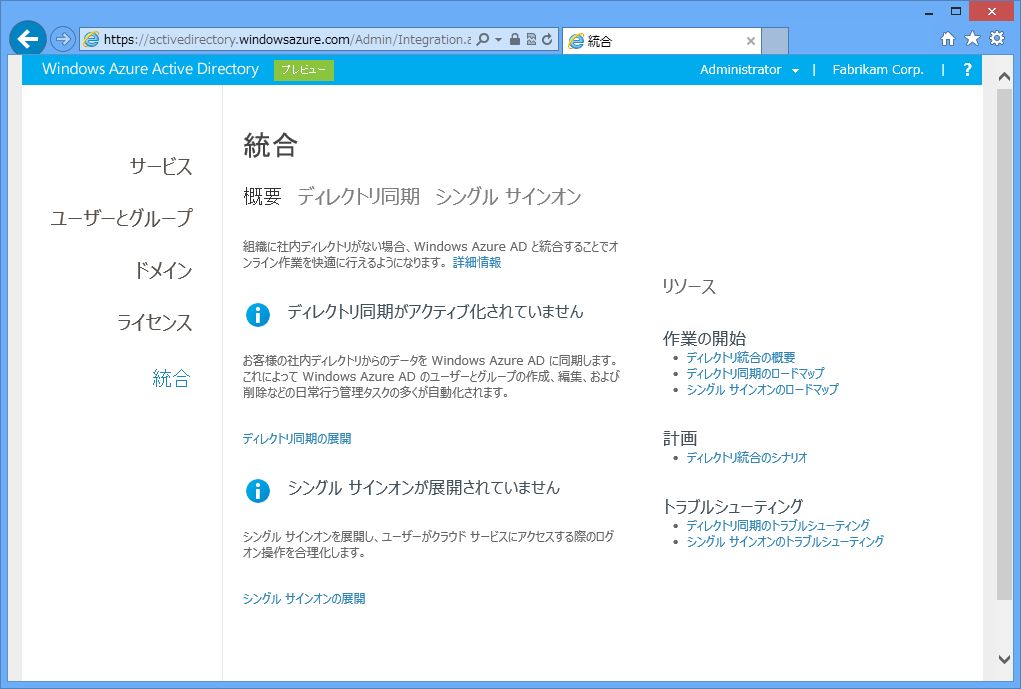
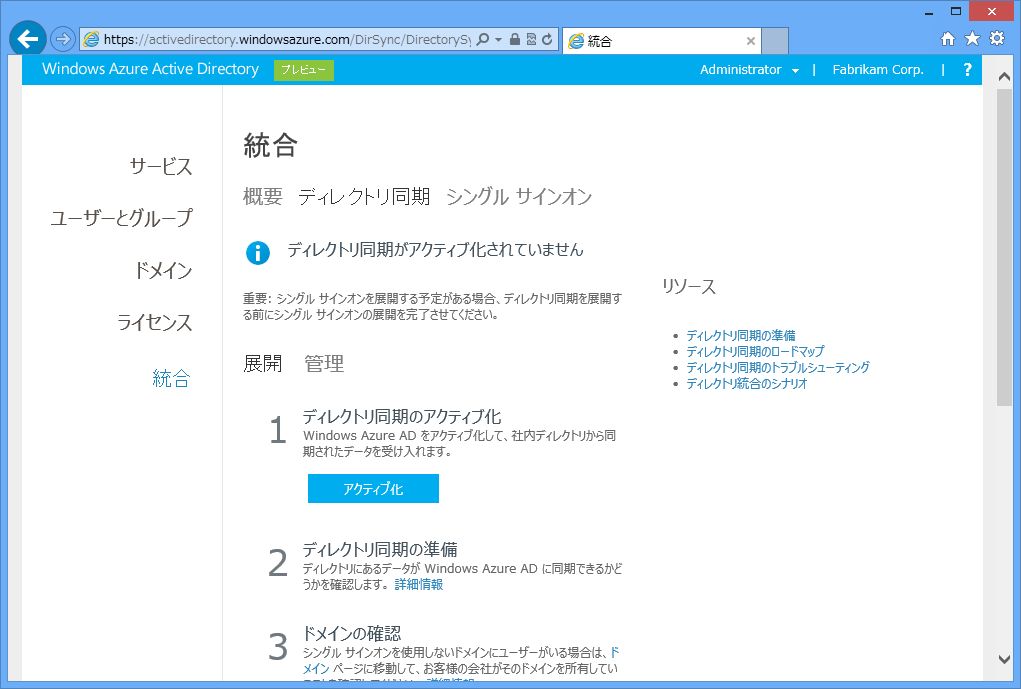
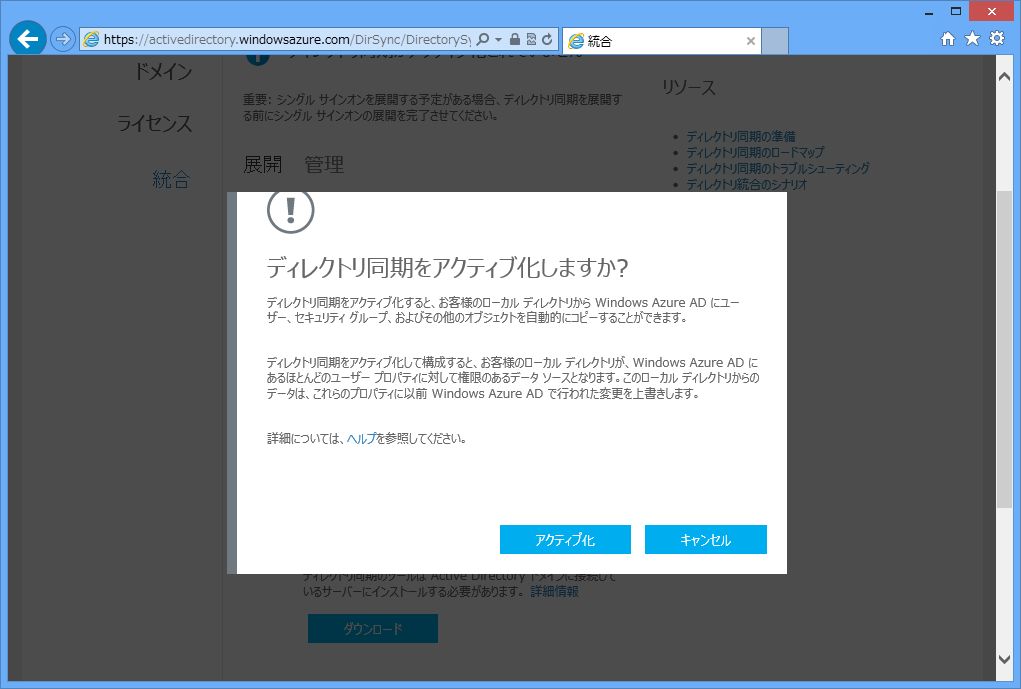
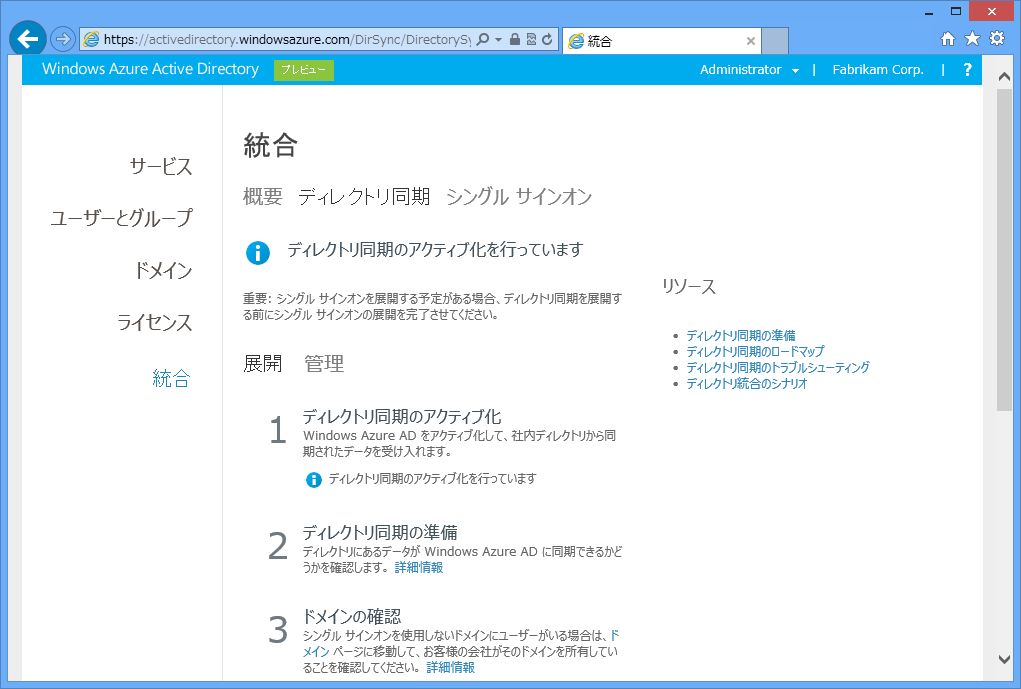
まず、ADFS2.0 RTWをダウンロードし、インストールします。ついでにADFS 2.0 RU2(KB2681514)もインストールしておきます。
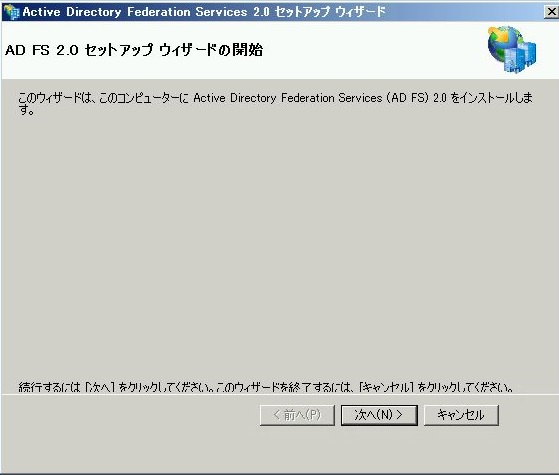
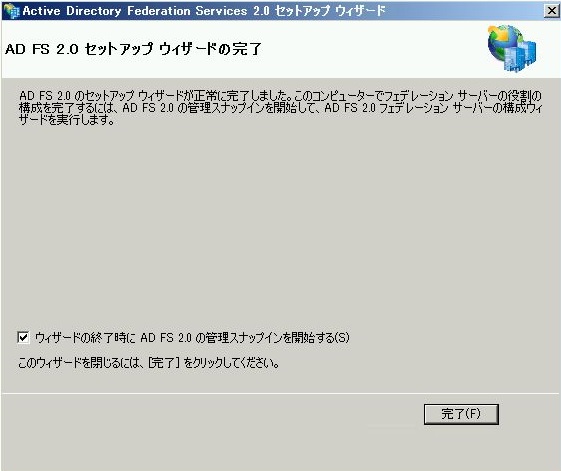

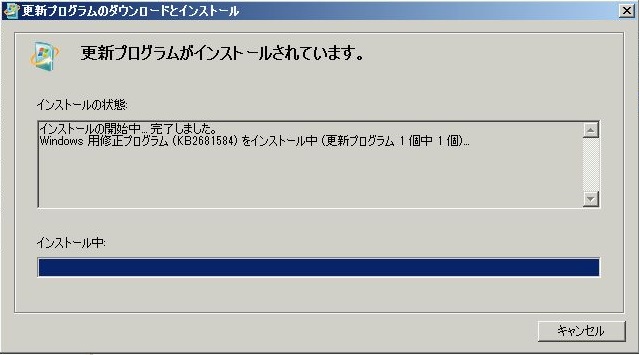
ADFSの設定ウィザードに行く前に、準備(①必要な証明書をIISにインストールする ②ADFSの実行用アカウントを作成する)をしておきます。ウィザードは特に上記2つの設定が出るくらいです。デフォルトWebサイトを先に作成している場合、デフォルトWebサイトの構成で警告が出ますが、特に問題は無いので先に進みます。
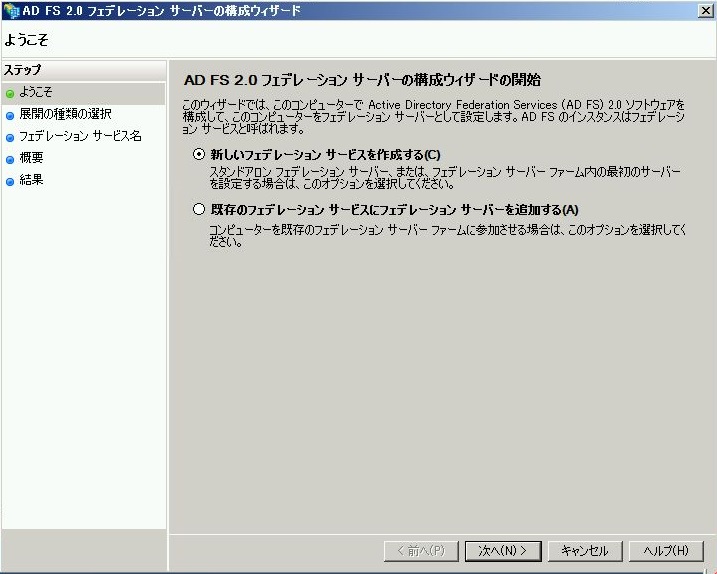
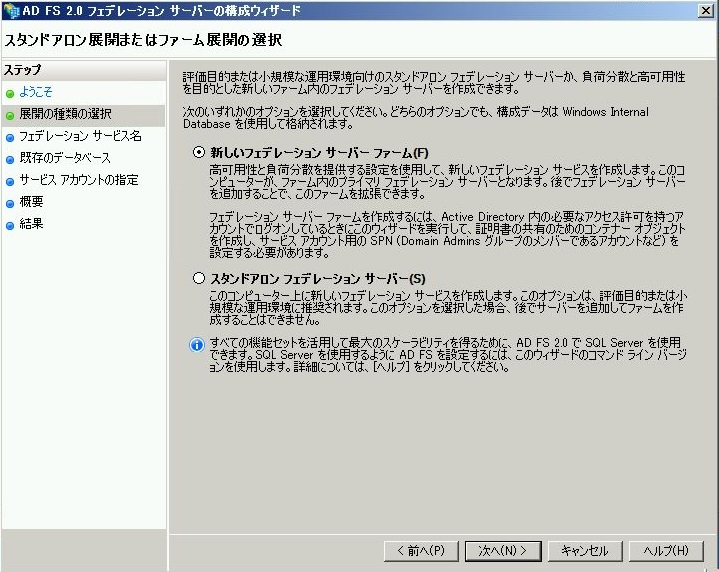
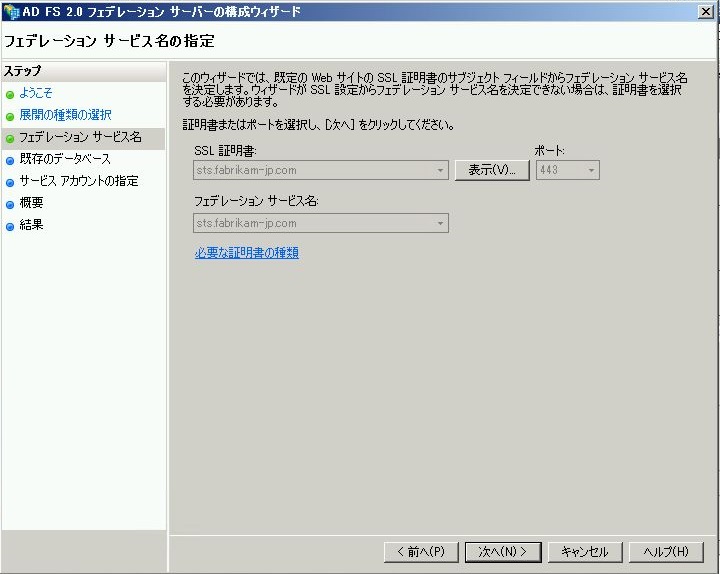
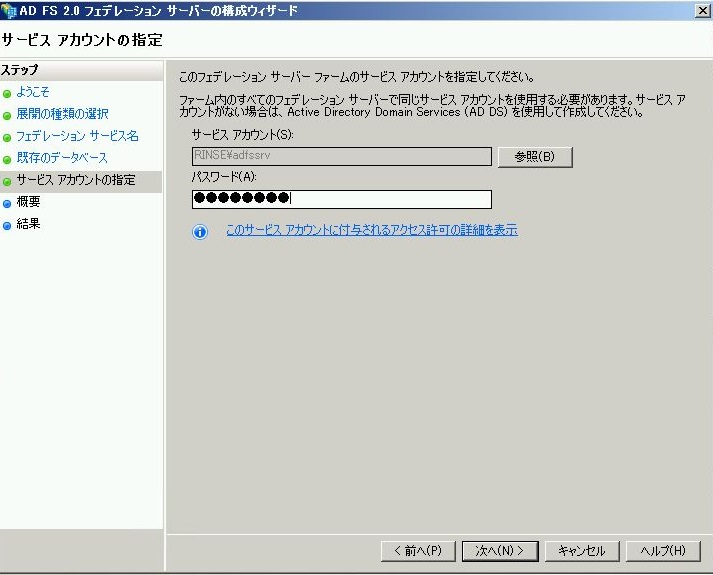
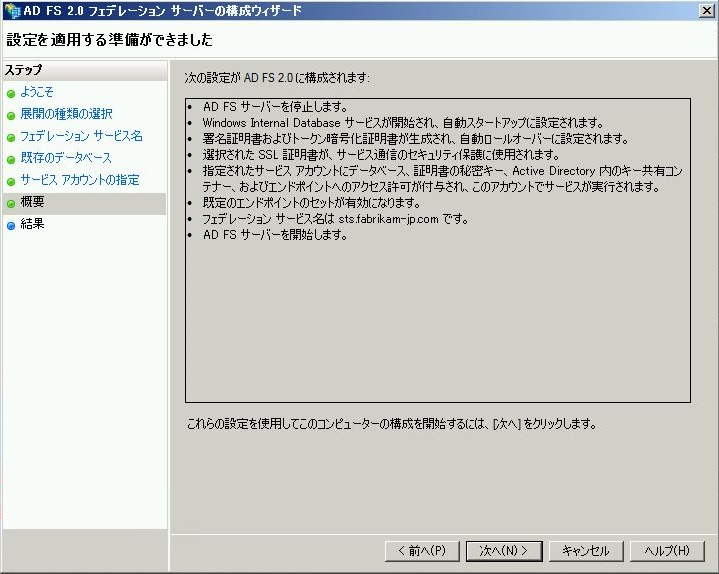

続いて、ドメインでシングルサインオンを有効化します。前項でドメインを既に追加している場合は、Convert-MsolDomainToFederatedコマンドレットを、新規で追加したドメインをシングルサインオンとして構成する場合はNew-MsolFederatedDomainコマンドレットを使用します。ここでは、新規追加の場合を例に挙げておきます。
事前準備として、サインインアシスタントとWindows PowerShell用Microsoft Online Servicesモジュールをインストールしておきます。
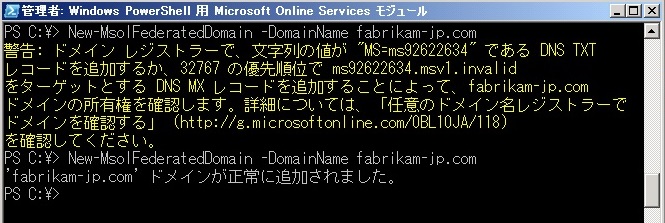
Connect-MsolService New-MsolFederatedDomain -DomainName contoso.com New-MsolFederatedDomain -DomainName contoso.com
1回目のNew-MsolFederatedDomainコマンドの後に、所有確認用のDNSレコードが表示されますので、追加後に再度同じコマンドを実行します。このコマンド終了後、今回は同じマシンにディレクトリ同期もインストールしようと思っており、これが残っているとディレクトリ同期のインストールに失敗するのでサインインアシスタントを一回アンインストールします。
次に、ディレクトリ同期のインストールです。10/23現在、Windows Azure Active Directoryポータルからダウンロード可能なディレクトリ同期ツールは、残念ながら今年いっぱいでサポート終了が決まっている32bit版なので、64bit版をOffice365からダウンロードするのが良いと思います。
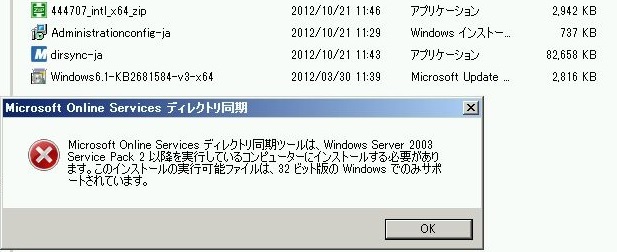
ディレクトリ同期ツールは、インストールに比較的時間はかかるものの、特に選択肢は無くそのまま終了します。また、ここでサインインアシスタントが同時にインストールされてます。同梱されているバージョンが単体で入手できる物より少し古いので、気になる方はWindowsUpdateでバージョンアップすると良いと思います。
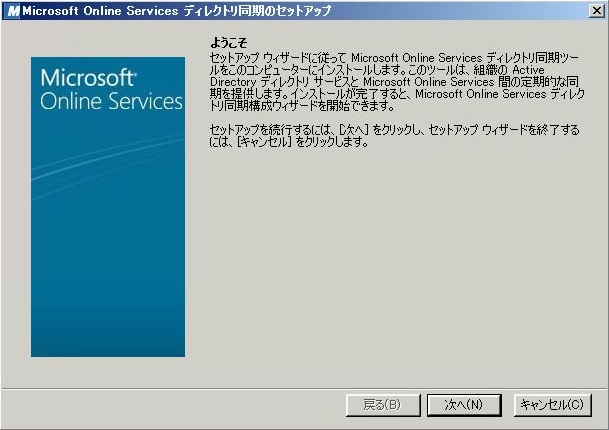
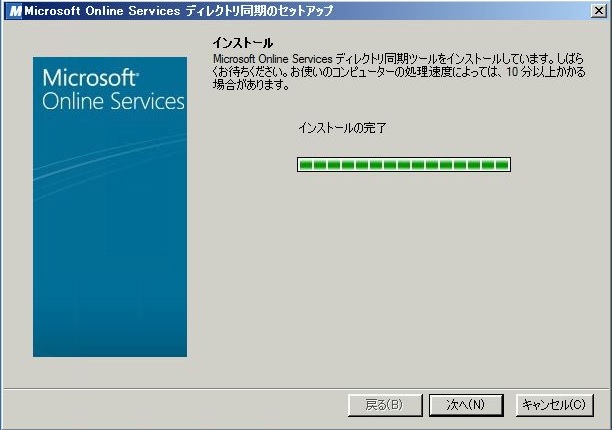
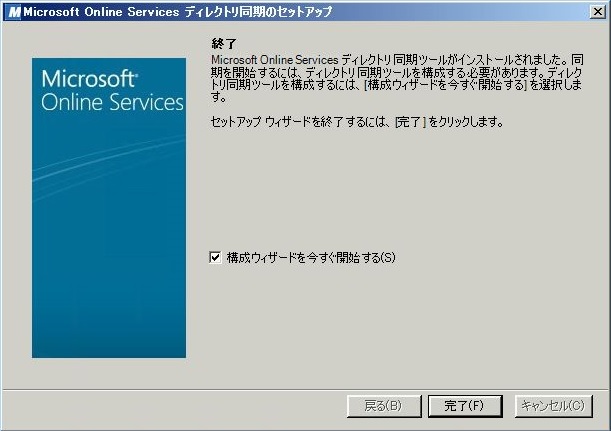
一旦Office365のポータルに戻って、ディレクトリ同期が有効化されたことを確認してからディレクトリ同期の設定に入ります。
必要な情報は、Office365のインポート/エクスポートに利用するOffice365の管理者アカウントと、ADからの同期用アカウント(MSOL_AD_SYNC)の設定を行うのに必要なADの管理者アカウントの情報です。
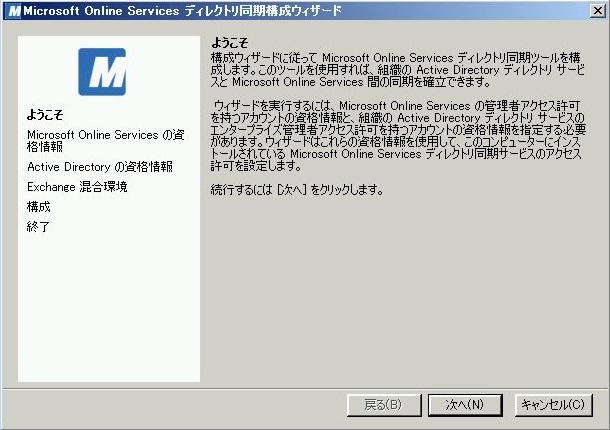
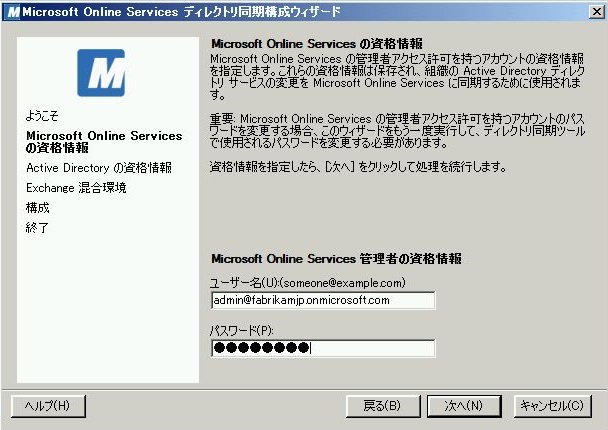
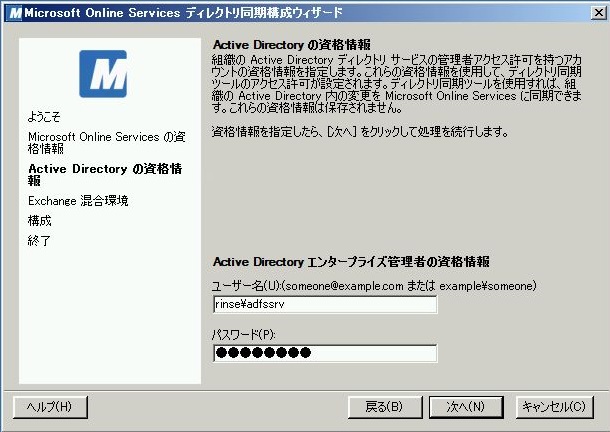
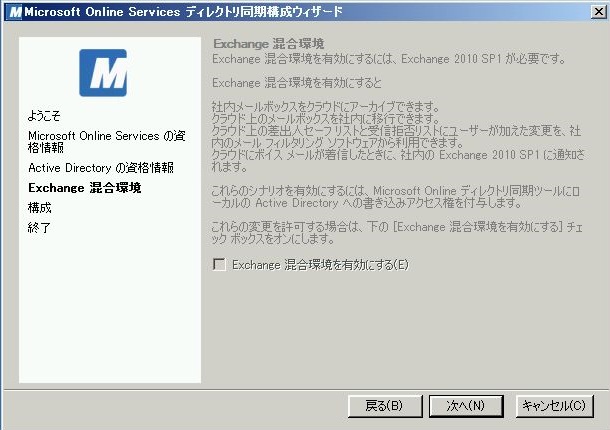
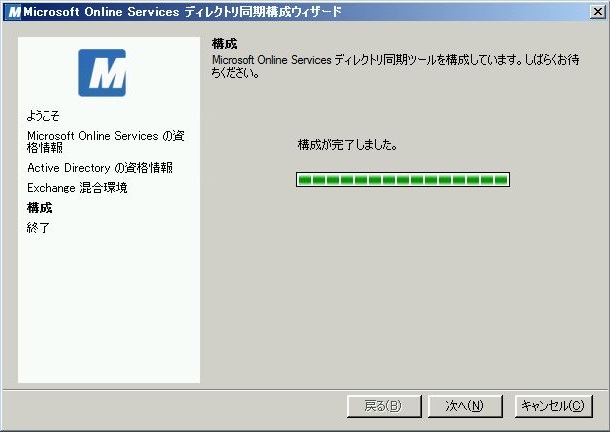
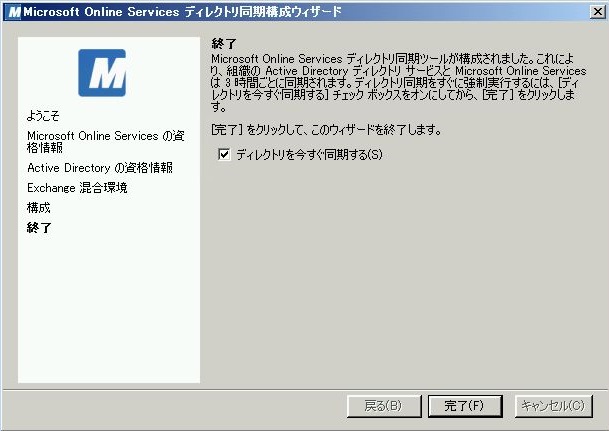
プランP1のテナントでもディレクトリ同期やシングルサインオンができるようになります。
ちなみに、Windows Azure Active Directoryポータルを経由しなくても、直接PowerShellコマンドレット(Set-MsolDirSyncEnabled -EnableDirSync $true)とかでも有効化できます。
ただし、プランP1のサポートはコミュニティサポートのみであり、コミュニティでは基本的にシングルサインオンなどは対象外となっているようなので、お試しの際はあくまで自己責任で実施されるようお願い致します。